linux网卡速率和双工模式的配置
- 格式:docx
- 大小:16.00 KB
- 文档页数:4
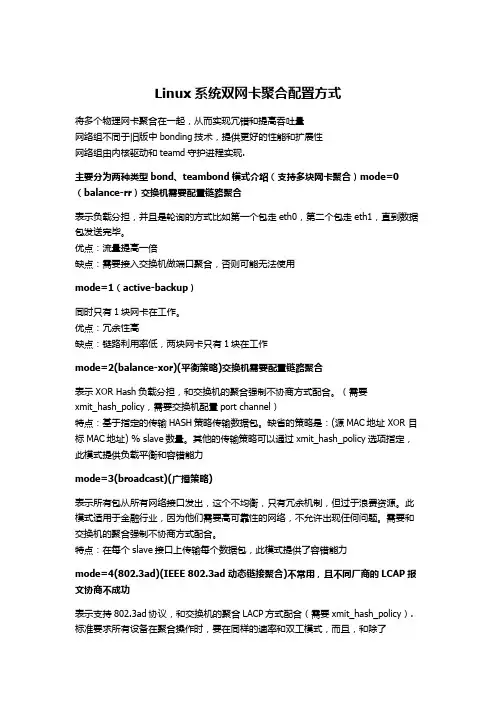
Linux系统双网卡聚合配置方式将多个物理网卡聚合在一起,从而实现冗错和提高吞吐量网络组不同于旧版中bonding技术,提供更好的性能和扩展性网络组由内核驱动和teamd守护进程实现.主要分为两种类型bond、teambond模式介绍(支持多块网卡聚合)mode=0(balance-rr)交换机需要配置链路聚合表示负载分担,并且是轮询的方式比如第一个包走eth0,第二个包走eth1,直到数据包发送完毕。
优点:流量提高一倍缺点:需要接入交换机做端口聚合,否则可能无法使用mode=1(active-backup)同时只有1块网卡在工作。
优点:冗余性高缺点:链路利用率低,两块网卡只有1块在工作mode=2(balance-xor)(平衡策略)交换机需要配置链路聚合表示XOR Hash负载分担,和交换机的聚合强制不协商方式配合。
(需要xmit_hash_policy,需要交换机配置port channel)特点:基于指定的传输HASH策略传输数据包。
缺省的策略是:(源MAC地址 XOR 目标MAC地址) % slave数量。
其他的传输策略可以通过xmit_hash_policy选项指定,此模式提供负载平衡和容错能力mode=3(broadcast)(广播策略)表示所有包从所有网络接口发出,这个不均衡,只有冗余机制,但过于浪费资源。
此模式适用于金融行业,因为他们需要高可靠性的网络,不允许出现任何问题。
需要和交换机的聚合强制不协商方式配合。
特点:在每个slave接口上传输每个数据包,此模式提供了容错能力mode=4(802.3ad)(IEEE 802.3ad 动态链接聚合)不常用,且不同厂商的LCAP报文协商不成功表示支持802.3ad协议,和交换机的聚合LACP方式配合(需要xmit_hash_policy).标准要求所有设备在聚合操作时,要在同样的速率和双工模式,而且,和除了balance-rr模式外的其它bonding负载均衡模式一样,任何连接都不能使用多于一个接口的带宽。
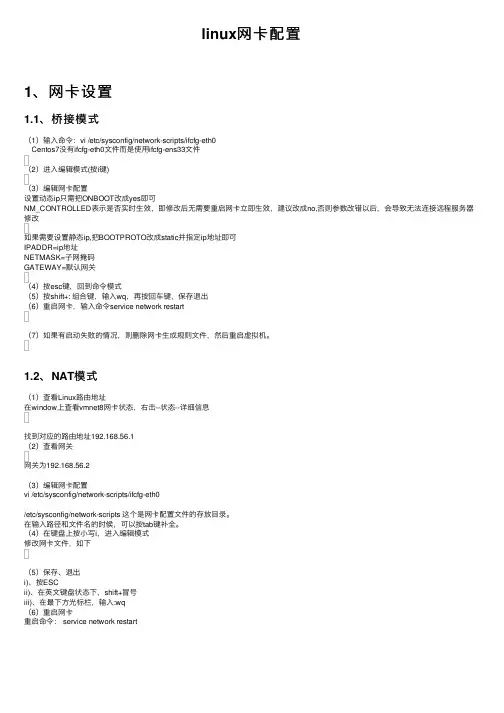
linux⽹卡配置1、⽹卡设置1.1、桥接模式(1)输⼊命令:vi /etc/sysconfig/network-scripts/ifcfg-eth0 Centos7没有ifcfg-eth0⽂件⽽是使⽤ifcfg-ens33⽂件(2)进⼊编辑模式(按i键)(3)编辑⽹卡配置设置动态ip只需把ONBOOT改成yes即可NM_CONTROLLED表⽰是否实时⽣效,即修改后⽆需要重启⽹卡⽴即⽣效,建议改成no,否则参数改错以后,会导致⽆法连接远程服务器修改如果需要设置静态ip,把BOOTPROTO改成static并指定ip地址即可IPADDR=ip地址NETMASK=⼦⽹掩码GATEWAY=默认⽹关(4)按esc键,回到命令模式(5)按shift+: 组合键,输⼊wq,再按回车键,保存退出(6)重启⽹卡,输⼊命令service network restart(7)如果有启动失败的情况,则删除⽹卡⽣成规则⽂件,然后重启虚拟机。
1.2、NAT模式(1)查看Linux路由地址在window上查看vmnet8⽹卡状态,右击--状态--详细信息找到对应的路由地址192.168.56.1(2)查看⽹关⽹关为192.168.56.2(3)编辑⽹卡配置vi /etc/sysconfig/network-scripts/ifcfg-eth0/etc/sysconfig/network-scripts 这个是⽹卡配置⽂件的存放⽬录。
在输⼊路径和⽂件名的时候,可以按tab键补全。
(4)在键盘上按⼩写i,进⼊编辑模式修改⽹卡⽂件,如下(5)保存、退出i)、按ESCii)、在英⽂键盘状态下,shift+冒号iii)、在最下⽅光标栏,输⼊:wq(6)重启⽹卡重启命令: service network restart2、配置DNS(1)编辑DNS配置⽂件 vi /etc/resolv.conf⽂件(2)在空⽩处插⼊如下内容nameserver 8.8.8.8 #google域名服务器nameserver 114.114.114.114 #国内域名服务器(中国电信)3、测试⽹络(1)ping 虚拟机路由器地址(2)ping window上的ip(3)ping。
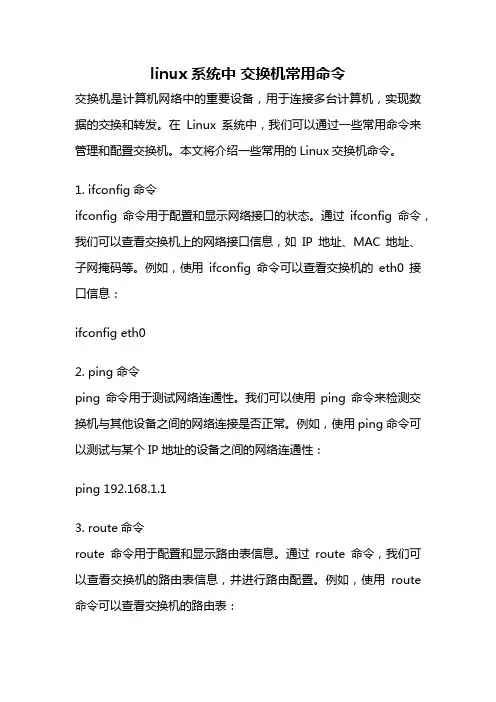
linux系统中交换机常用命令交换机是计算机网络中的重要设备,用于连接多台计算机,实现数据的交换和转发。
在Linux系统中,我们可以通过一些常用命令来管理和配置交换机。
本文将介绍一些常用的Linux交换机命令。
1. ifconfig命令ifconfig命令用于配置和显示网络接口的状态。
通过ifconfig命令,我们可以查看交换机上的网络接口信息,如IP地址、MAC地址、子网掩码等。
例如,使用ifconfig命令可以查看交换机的eth0接口信息:ifconfig eth02. ping命令ping命令用于测试网络连通性。
我们可以使用ping命令来检测交换机与其他设备之间的网络连接是否正常。
例如,使用ping命令可以测试与某个IP地址的设备之间的网络连通性:ping 192.168.1.13. route命令route命令用于配置和显示路由表信息。
通过route命令,我们可以查看交换机的路由表信息,并进行路由配置。
例如,使用route 命令可以查看交换机的路由表:route -n4. netstat命令netstat命令用于显示网络连接、路由表和网络接口等信息。
通过netstat命令,我们可以查看交换机上的网络连接状态和相关统计信息。
例如,使用netstat命令可以查看交换机的监听端口:netstat -lntu5. arp命令arp命令用于显示和修改交换机的ARP缓存表。
ARP缓存表用于存储IP地址和对应的MAC地址映射关系。
通过arp命令,我们可以查看交换机的ARP缓存表信息,并进行相关配置。
例如,使用arp 命令可以查看交换机的ARP缓存表:arp -a6. ethtool命令ethtool命令用于显示和设置交换机的网卡参数。
通过ethtool命令,我们可以查看交换机网卡的状态、速率、双工模式等信息,并进行相关配置。
例如,使用ethtool命令可以查看交换机的网卡速率和双工模式:ethtool eth07. iptables命令iptables命令用于配置和管理交换机的防火墙规则。
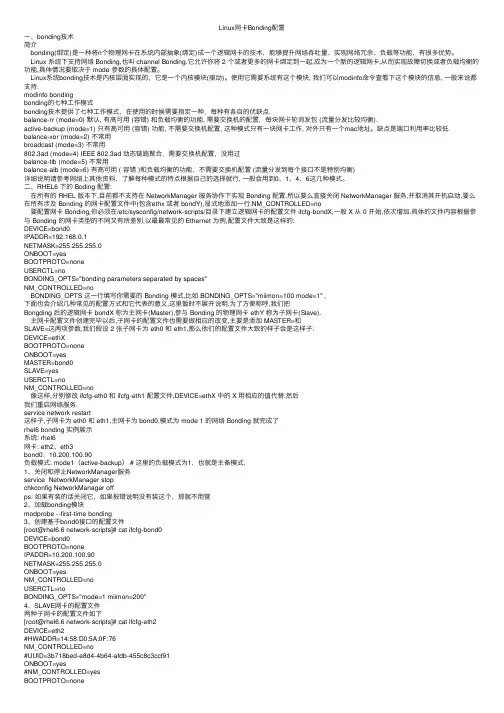
Linux⽹卡Bonding配置⼀、bonding技术简介 bonding(绑定)是⼀种将n个物理⽹卡在系统内部抽象(绑定)成⼀个逻辑⽹卡的技术,能够提升⽹络吞吐量、实现⽹络冗余、负载等功能,有很多优势。
Linux 系统下⽀持⽹络 Bonding,也叫 channel Bonding,它允许你将 2 个或者更多的⽹卡绑定到⼀起,成为⼀个新的逻辑⽹卡,从⽽实现故障切换或者负载均衡的功能,具体情况要取决于 mode 参数的具体配置。
Linux系统bonding技术是内核层⾯实现的,它是⼀个内核模块(驱动)。
使⽤它需要系统有这个模块, 我们可以modinfo命令查看下这个模块的信息, ⼀般来说都⽀持.modinfo bondingbonding的七种⼯作模式bonding技术提供了七种⼯作模式,在使⽤的时候需要指定⼀种,每种有各⾃的优缺点.balance-rr (mode=0) 默认, 有⾼可⽤ (容错) 和负载均衡的功能, 需要交换机的配置,每块⽹卡轮询发包 (流量分发⽐较均衡).active-backup (mode=1) 只有⾼可⽤ (容错) 功能, 不需要交换机配置, 这种模式只有⼀块⽹卡⼯作, 对外只有⼀个mac地址。
缺点是端⼝利⽤率⽐较低balance-xor (mode=2) 不常⽤broadcast (mode=3) 不常⽤802.3ad (mode=4) IEEE 802.3ad 动态链路聚合,需要交换机配置,没⽤过balance-tlb (mode=5) 不常⽤balance-alb (mode=6) 有⾼可⽤ ( 容错 )和负载均衡的功能,不需要交换机配置 (流量分发到每个接⼝不是特别均衡)详细说明请参考⽹络上其他资料,了解每种模式的特点根据⾃⼰的选择就⾏, ⼀般会⽤到0、1、4、6这⼏种模式。
⼆、RHEL6 下的 Boding 配置: 在所有的 RHEL 版本下,⽬前都不⽀持在 NetworkManager 服务协作下实现 Bonding 配置.所以要么直接关闭 NetworkManager 服务,并取消其开机启动,要么在所有涉及 Bonding 的⽹卡配置⽂件中(包含ethx 或者 bondY),显式地添加⼀⾏:NM_CONTROLLED=no 要配置⽹卡 Bonding,你必须在/etc/sysconfig/network-scripts/⽬录下建⽴逻辑⽹卡的配置⽂件 ifcfg-bondX,⼀般 X 从 0 开始,依次增加.具体的⽂件内容根据参与 Bonding 的⽹卡类型的不同⼜有所差别,以最最常见的 Ethernet 为例,配置⽂件⼤致是这样的:DEVICE=bond0IPADDR=192.168.0.1NETMASK=255.255.255.0ONBOOT=yesBOOTPROTO=noneUSERCTL=noBONDING_OPTS="bonding parameters separated by spaces"NM_CONTROLLED=no BONDING_OPTS 这⼀⾏填写你需要的 Bonding 模式,⽐如 BONDING_OPTS="miimon=100 mode=1" ,下⾯也会介绍⼏种常见的配置⽅式和它代表的意义,这⾥暂时不展开说明.为了⽅便称呼,我们把Bongding 后的逻辑⽹卡 bondX 称为主⽹卡(Master),参与 Bonding 的物理⽹卡 ethY 称为⼦⽹卡(Slave). 主⽹卡配置⽂件创建完毕以后,⼦⽹卡的配置⽂件也需要做相应的改变,主要是添加 MASTER=和SLAVE=这两项参数,我们假设 2 张⼦⽹卡为 eth0 和 eth1,那么他们的配置⽂件⼤致的样⼦会是这样⼦:DEVICE=ethXBOOTPROTO=noneONBOOT=yesMASTER=bond0SLAVE=yesUSERCTL=noNM_CONTROLLED=no 像这样,分别修改 ifcfg-eth0 和 ifcfg-eth1 配置⽂件,DEVICE=ethX 中的 X ⽤相应的值代替.然后我们重启⽹络服务.service network restart这样⼦,⼦⽹卡为 eth0 和 eth1,主⽹卡为 bond0,模式为 mode 1 的⽹络 Bonding 就完成了rhel6 bonding 实例展⽰系统: rhel6⽹卡: eth2、eth3bond0:10.200.100.90负载模式: mode1(active-backup) # 这⾥的负载模式为1,也就是主备模式.1、关闭和停⽌NetworkManager服务service NetworkManager stopchkconfig NetworkManager offps: 如果有装的话关闭它,如果报错说明没有装这个,那就不⽤管2、加载bonding模块modprobe --first-time bonding3、创建基于bond0接⼝的配置⽂件[root@rhel6.6 network-scripts]# cat ifcfg-bond0DEVICE=bond0BOOTPROTO=noneIPADDR=10.200.100.90NETMASK=255.255.255.0ONBOOT=yesNM_CONTROLLED=noUSERCTL=noBONDING_OPTS="mode=1 miimon=200"4、SLAVE⽹卡的配置⽂件两种⼦⽹卡的配置⽂件如下[root@rhel6.6 network-scripts]# cat ifcfg-eth2DEVICE=eth2#HWADDR=14:58:D0:5A:0F:76NM_CONTROLLED=no#UUID=3b718bed-e8d4-4b64-afdb-455c8c3ccf91ONBOOT=yes#NM_CONTROLLED=yesBOOTPROTO=noneMASTER=bond0SLAVE=yesUSERCTL=no[root@rhel6.6 network-scripts]# cat ifcfg-eth3DEVICE=eth3#HWADDR=14:58:D0:5A:0F:77NM_CONTROLLED=no#UUID=988835c2-8bfa-4788-9e8d-e898f68458f0ONBOOT=yes#NM_CONTROLLED=yesBOOTPROTO=noneMASTER=bond0SLAVE=yesUSERCTL=no5、bonding信息查看重启⽹络服务器后bonding⽣效[root@rhel6.6 network-scripts]# ip a4: eth2: <BROADCAST,MULTICAST,SLAVE,UP,LOWER_UP> mtu 1500 qdisc mq master bond0 state UP qlen 1000link/ether c4:34:6b:ac:5c:9e brd ff:ff:ff:ff:ff:ff5: eth3: <BROADCAST,MULTICAST,SLAVE,UP,LOWER_UP> mtu 1500 qdisc mq master bond0 state UP qlen 1000link/infiniband a0:00:03:00:fe:80:00:00:00:00:00:00:00:02:c9:03:00:0a:6f:ba brd 00:ff:ff:ff:ff:12:40:1b:ff:ff:00:00:00:00:00:00:ff:ff:ff:ff10: bond0: <BROADCAST,MULTICAST,MASTER,UP,LOWER_UP> mtu 1500 qdisc noqueue state UPlink/ether c4:34:6b:ac:5c:9e brd ff:ff:ff:ff:ff:ffinet 10.200.100.90/24 brd 10.212.225.255 scope global bond0inet6 fe80::c634:6bff:feac:5c9e/64 scope linkvalid_lft forever preferred_lft forever[root@rhel6.6 network-scripts]# cat /proc/net/bonding/bond0Ethernet Channel Bonding Driver: v3.6.0 (September 26, 2009)Bonding Mode: fault-tolerance (active-backup) # bond0接⼝采⽤mode1Primary Slave: NoneCurrently Active Slave: eth2MII Status: upMII Polling Interval (ms): 200Up Delay (ms): 0Down Delay (ms): 0Slave Interface: eth2MII Status: upSpeed: 1000 MbpsDuplex: fullLink Failure Count: 0Permanent HW addr: c4:34:6b:ac:5c:9eSlave queue ID: 0Slave Interface: eth3MII Status: upSpeed: 1000 MbpsDuplex: fullLink Failure Count: 0Permanent HW addr: c4:34:6b:ac:5c:9fSlave queue ID: 0进⾏⾼可⽤测试,拔掉其中的⼀条⽹线看丢包和延时情况, 然后在插回⽹线(模拟故障恢复),再看丢包和延时的情况.三、RedHat7配置bonding系统: Red Hat Enterprise Linux Server release 7.6 (Maipo)⽹卡: eno3、eno4bonding:bond0负载模式: mode1(active-backup)服务器上两张物理⽹卡eno3和eno4, 通过绑定成⼀个逻辑⽹卡bond0,bonding模式选择mode1注: ip地址配置在bond0上, 物理⽹卡不需要配置ip地址.1、关闭和停⽌NetworkManager服务RedHat7默认安装了NetworkManager,在配置前先关掉NetworkManager服务,否则可能会对bonding或造成问题。
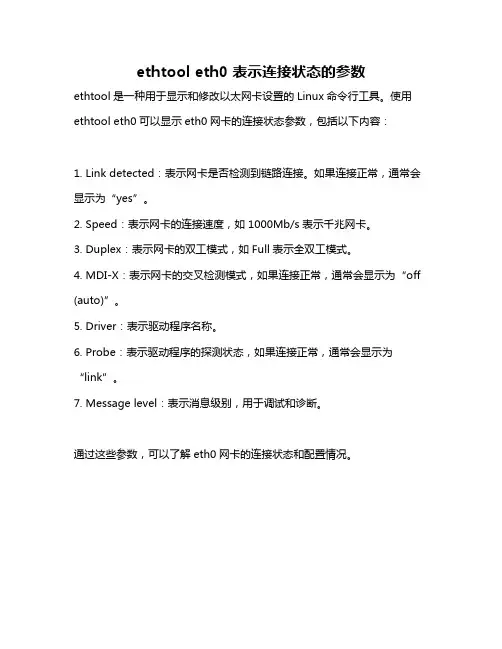
ethtool eth0 表示连接状态的参数
ethtool是一种用于显示和修改以太网卡设置的Linux命令行工具。
使用ethtool eth0可以显示eth0网卡的连接状态参数,包括以下内容:
1. Link detected:表示网卡是否检测到链路连接。
如果连接正常,通常会显示为“yes”。
2. Speed:表示网卡的连接速度,如1000Mb/s表示千兆网卡。
3. Duplex:表示网卡的双工模式,如Full表示全双工模式。
4. MDI-X:表示网卡的交叉检测模式,如果连接正常,通常会显示为“off (auto)”。
5. Driver:表示驱动程序名称。
6. Probe:表示驱动程序的探测状态,如果连接正常,通常会显示为“link”。
7. Message level:表示消息级别,用于调试和诊断。
通过这些参数,可以了解eth0网卡的连接状态和配置情况。
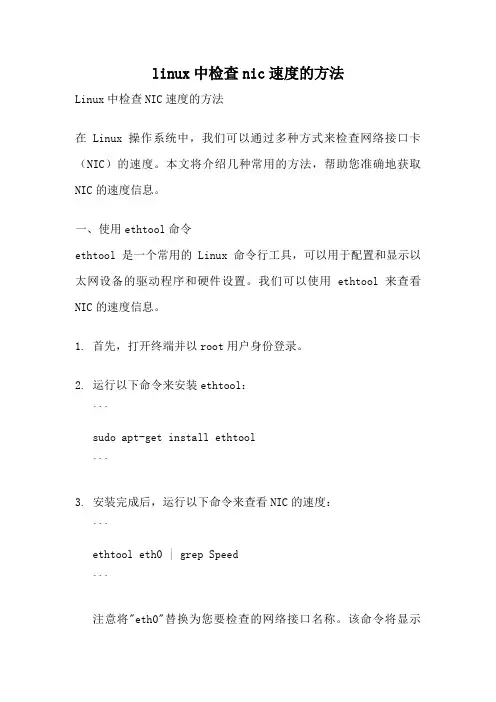
linux中检查nic速度的方法Linux中检查NIC速度的方法在Linux操作系统中,我们可以通过多种方式来检查网络接口卡(NIC)的速度。
本文将介绍几种常用的方法,帮助您准确地获取NIC的速度信息。
一、使用ethtool命令ethtool是一个常用的Linux命令行工具,可以用于配置和显示以太网设备的驱动程序和硬件设置。
我们可以使用ethtool来查看NIC的速度信息。
1. 首先,打开终端并以root用户身份登录。
2. 运行以下命令来安装ethtool:```sudo apt-get install ethtool```3. 安装完成后,运行以下命令来查看NIC的速度:```ethtool eth0 | grep Speed```注意将"eth0"替换为您要检查的网络接口名称。
该命令将显示NIC的速度,单位为Mbps。
二、使用ifconfig命令ifconfig是另一个常用的Linux命令行工具,用于配置和显示网络接口的信息。
虽然ifconfig的主要用途是显示和配置IP地址,但它也可以显示NIC的速度信息。
1. 打开终端并以root用户身份登录。
2. 运行以下命令来查看NIC的速度:```ifconfig eth0 | grep "Link encap"```注意将"eth0"替换为您要检查的网络接口名称。
该命令将显示NIC的速度信息,其中包括链路类型和速度。
三、使用mii-tool命令mii-tool是另一个用于显示和配置网络接口的命令行工具。
虽然mii-tool的功能较为简单,但它可以提供有关NIC速度的基本信息。
1. 打开终端并以root用户身份登录。
2. 运行以下命令来查看NIC的速度:```mii-tool eth0注意将"eth0"替换为您要检查的网络接口名称。
该命令将显示NIC的速度信息,包括速度和双工模式。
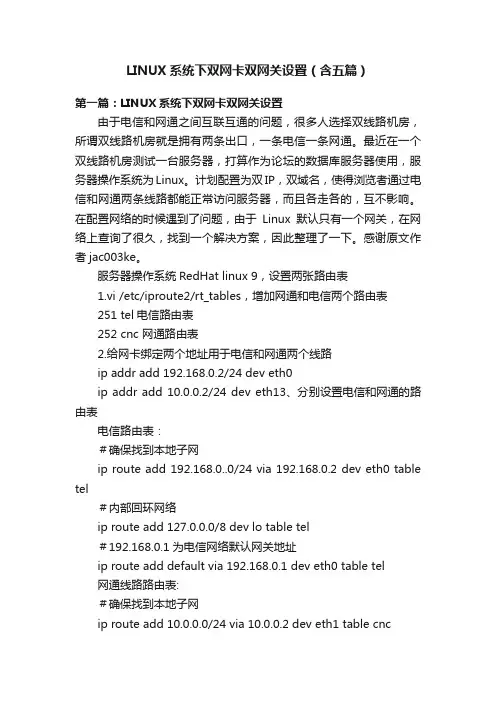
LINUX系统下双网卡双网关设置(含五篇)第一篇:LINUX系统下双网卡双网关设置由于电信和网通之间互联互通的问题,很多人选择双线路机房,所谓双线路机房就是拥有两条出口,一条电信一条网通。
最近在一个双线路机房测试一台服务器,打算作为论坛的数据库服务器使用,服务器操作系统为Linux。
计划配置为双IP,双域名,使得浏览者通过电信和网通两条线路都能正常访问服务器,而且各走各的,互不影响。
在配置网络的时候遇到了问题,由于Linux默认只有一个网关,在网络上查询了很久,找到一个解决方案,因此整理了一下。
感谢原文作者jac003ke。
服务器操作系统RedHat linux 9,设置两张路由表1.vi /etc/iproute2/rt_tables,增加网通和电信两个路由表251 tel电信路由表252 cnc 网通路由表2.给网卡绑定两个地址用于电信和网通两个线路ip addr add 192.168.0.2/24 dev eth0ip addr add 10.0.0.2/24 dev eth13、分别设置电信和网通的路由表电信路由表:#确保找到本地子网ip route add 192.168.0..0/24 via 192.168.0.2 dev eth0 table tel#内部回环网络ip route add 127.0.0.0/8 dev lo table tel#192.168.0.1为电信网络默认网关地址ip route add default via 192.168.0.1 dev eth0 table tel网通线路路由表:#确保找到本地子网ip route add 10.0.0.0/24 via 10.0.0.2 dev eth1 table cnc#内部回环网络ip route add 127.0.0.0/8 dev lo table cnc#10.0.0.1是网通的默认网关ip route add default via 10.0.0.1 dev eth1 table cnc4、电信和网通各有自己的路由表,制定策略,让192.168.0.2的回应数据包走电信的路由表路由,10.0.0.2的回应数据包走网通的路由表路由ip rule add from 192.168.0.1 table telip rule add from 10.0.0.1 table cnc第二篇:双网卡连接内网外网--默认网关设置问题双网卡连接内网外网--默认网关设置问题2010年06月07日星期一14:36首先你的机器需要有两块网卡,分别接到两台交换机上,internet地址:192.168.1.8,子网掩码:255.255.255.0,网关:192.168.1.1内部网地址:172.23.1.8,子网掩码:255.255.255.0,网关:172.23.1.1如果按正常的设置方法设置每块网卡的ip地址和网关,再cmd下使用 route print查看时会看到Network Destination Netmask Gateway Interface Metric0.0.0.0 0.0.0.0 192.168.1.1 192.168.1.80.0.0.0 0.0.0.0 172.23.1.1 172.23.1.8即指向0.0.0.0的有两个网关,这样就会出现路由冲突,两个网络都不能访问。
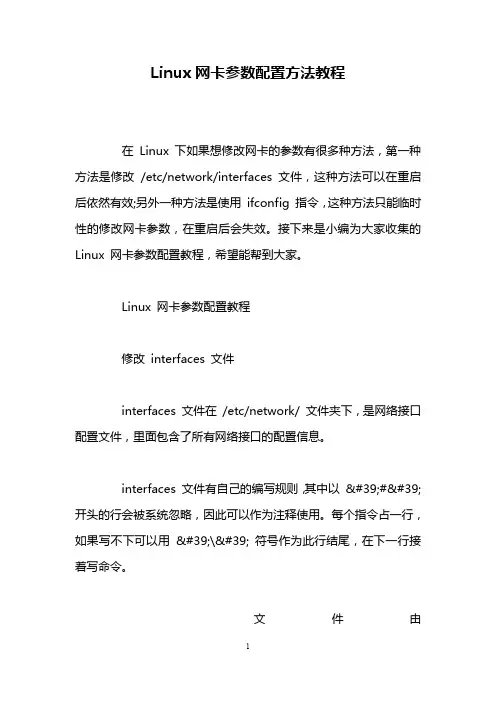
Linux网卡参数配置方法教程在Linux 下如果想修改网卡的参数有很多种方法,第一种方法是修改/etc/network/interfaces 文件,这种方法可以在重启后依然有效;另外一种方法是使用ifconfig 指令,这种方法只能临时性的修改网卡参数,在重启后会失效。
接下来是小编为大家收集的Linux 网卡参数配置教程,希望能帮到大家。
Linux 网卡参数配置教程修改interfaces 文件interfaces 文件在/etc/network/ 文件夹下,是网络接口配置文件,里面包含了所有网络接口的配置信息。
interfaces 文件有自己的编写规则,其中以'#' 开头的行会被系统忽略,因此可以作为注释使用。
每个指令占一行,如果写不下可以用'\' 符号作为此行结尾,在下一行接着写命令。
文件由"iface","mapping","auto" ,"allow-" 和"source" 字段组成。
下面是一个例子:auto lo eth0allow-hotplug eth1iface lo inet loopbacksource interfaces.d/machine-dependentmapping eth0script /usr/local/sbin/map-schememap HOME eth0-homemap WORK eht0-workiface eth0-home inet staticaddress 192.168.1.1netmask 255.255.255.0up flush-mailiface eth0-work inet dhcpiface eth1 inet dhcp以"auto" 开头的行是用来确定物理网络接口将会被启动当ifup -a 指令被运行时(这个指令会在系统启动脚本中使用,因此开机时会自动启动以"auto" 开头设置的网卡)。
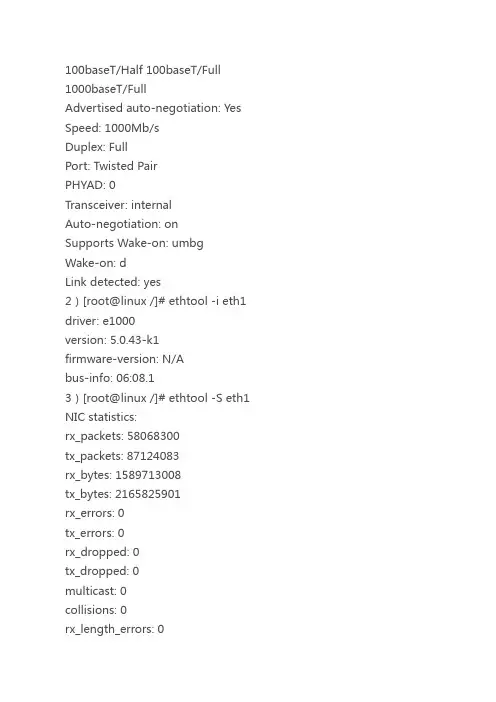
LINUX网卡(设置网卡速度及模式)LINUX网卡(设置网卡速度及模式)星期三, 04/14/2010 - 18:15 — wdlinuxEthtool是用于查询及设置网卡参数的命令。
概要:ethtool ethX //查询ethX网口基本设置ethtool –h //显示ethtool的命令帮助(help)ethtool –i ethX //查询ethX网口的相关信息ethtool –d ethX //查询ethX网口注册性信息ethtool –r ethX //重置ethX网口到自适应模式ethtool –S ethX //查询ethX网口收发包统计ethtool –s ethX [speed 10|100|1000]\ //设置网口速率10/100/1000M [duplex half|full]\ //设置网口半/全双工[autoneg on|off]\ //设置网口是否自协商[port tp|aui|bnc|mii]\ //设置网口类型[phyad N]\[xcvr internal|exteral]\[wol p|u|m|b|a|g|s|d...]\[sopass xx:yy:zz:aa:bb:cc]\[msglvl N]举例:1)[root@linux /]# ethtool eth1Settings for eth1:Supported ports: [ TP ]Supported link modes: 10baseT/Half 10baseT/Full100baseT/Half 100baseT/Full1000baseT/FullSupports auto-negotiation: YesAdvertised link modes: 10baseT/Half 10baseT/Full100baseT/Half 100baseT/Full 1000baseT/FullAdvertised auto-negotiation: Yes Speed: 1000Mb/sDuplex: FullPort: Twisted PairPHYAD: 0Transceiver: internalAuto-negotiation: onSupports Wake-on: umbgWake-on: dLink detected: yes2)[root@linux /]# ethtool -i eth1 driver: e1000version: 5.0.43-k1firmware-version: N/Abus-info: 06:08.13)[root@linux /]# ethtool -S eth1 NIC statistics:rx_packets: 58068300tx_packets: 87124083rx_bytes: 1589713008tx_bytes: 2165825901rx_errors: 0tx_errors: 0rx_dropped: 0tx_dropped: 0multicast: 0collisions: 0rx_length_errors: 0rx_over_errors: 0rx_crc_errors: 0rx_frame_errors: 0rx_fifo_errors: 0rx_missed_errors: 0tx_aborted_errors: 0tx_carrier_errors: 0tx_fifo_errors: 0tx_heartbeat_errors: 0tx_window_errors: 04)[root@linux /]# ethtool -s eth1 autoneg off speed 100 duplex full相关:1)[root@linux /]# which ethtool/sbin/ethtool2)[root@linux /]# rpm -qf /sbin/ethtoolethtool-1.6-53)怎样使ethtool设置永久保存在网络设备中?解决方法一:ethtool设置可通过/etc/sysconfig/network-scripts/ifcfg-ethX 文件保存,从而在设备下次启动时激活选项。
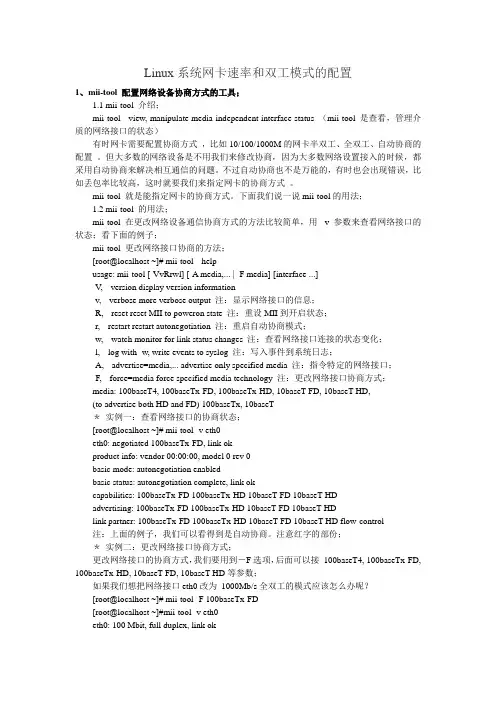
Linux系统网卡速率和双工模式的配置1、mii-tool 配置网络设备协商方式的工具;1.1 mii-tool 介绍;mii-tool - view, manipulate media-independent interface status (mii-tool 是查看,管理介质的网络接口的状态)有时网卡需要配置协商方式,比如10/100/1000M的网卡半双工、全双工、自动协商的配置。
但大多数的网络设备是不用我们来修改协商,因为大多数网络设置接入的时候,都采用自动协商来解决相互通信的问题。
不过自动协商也不是万能的,有时也会出现错误,比如丢包率比较高,这时就要我们来指定网卡的协商方式。
mii-tool 就是能指定网卡的协商方式。
下面我们说一说mii-tool的用法;1.2 mii-tool 的用法;mii-tool 在更改网络设备通信协商方式的方法比较简单,用-v 参数来查看网络接口的状态;看下面的例子;mii-tool 更改网络接口协商的方法;[root@localhost ~]# mii-tool --helpusage: mii-tool [-VvRrwl] [-A media,... | -F media] [interface ...]-V, --version display version information-v, --verbose more verbose output 注:显示网络接口的信息;-R, --reset reset MII to poweron state 注:重设MII到开启状态;-r, --restart restart autonegotiation 注:重启自动协商模式;-w, --watch monitor for link status changes 注:查看网络接口连接的状态变化;-l, --log with -w, write events to syslog 注:写入事件到系统日志;-A, --advertise=media,... advertise only specified media 注:指令特定的网络接口;-F, --force=media force specified media technology 注:更改网络接口协商方式;media: 100baseT4, 100baseTx-FD, 100baseTx-HD, 10baseT-FD, 10baseT-HD,(to advertise both HD and FD) 100baseTx, 10baseT*实例一:查看网络接口的协商状态;[root@localhost ~]# mii-tool -v eth0eth0: negotiated 100baseTx-FD, link okproduct info: vendor 00:00:00, model 0 rev 0basic mode: autonegotiation enabledbasic status: autonegotiation complete, link okcapabilities: 100baseTx-FD 100baseTx-HD 10baseT-FD 10baseT-HDadvertising: 100baseTx-FD 100baseTx-HD 10baseT-FD 10baseT-HDlink partner: 100baseTx-FD 100baseTx-HD 10baseT-FD 10baseT-HD flow-control注:上面的例子,我们可以看得到是自动协商。
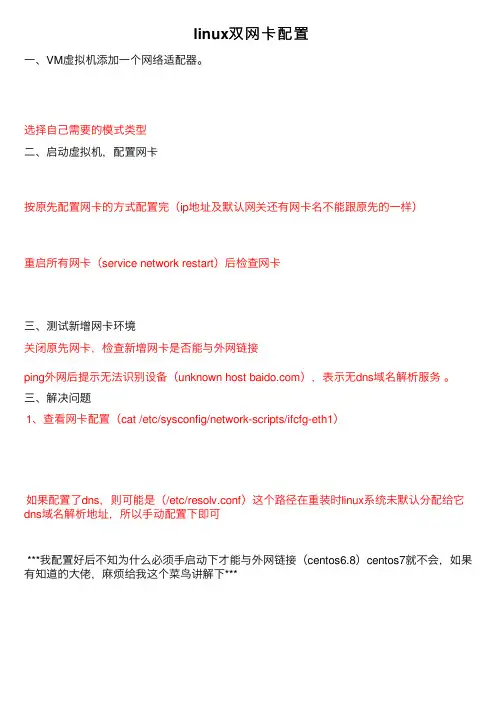
linux双⽹卡配置
⼀、VM虚拟机添加⼀个⽹络适配器。
选择⾃⼰需要的模式类型
⼆、启动虚拟机,配置⽹卡
按原先配置⽹卡的⽅式配置完(ip地址及默认⽹关还有⽹卡名不能跟原先的⼀样)
重启所有⽹卡(service network restart)后检查⽹卡
三、测试新增⽹卡环境
关闭原先⽹卡,检查新增⽹卡是否能与外⽹链接
ping外⽹后提⽰⽆法识别设备(unknown host ),表⽰⽆dns域名解析服务。
三、解决问题
1、查看⽹卡配置(cat /etc/sysconfig/network-scripts/ifcfg-eth1)
如果配置了dns,则可能是(/etc/resolv.conf)这个路径在重装时linux系统未默认分配给它dns域名解析地址,所以⼿动配置下即可
***我配置好后不知为什么必须⼿启动下才能与外⽹链接(centos6.8)centos7就不会,如果有知道的⼤佬,⿇烦给我这个菜鸟讲解下***。
linux网卡数据(含路由)的配置方法在命令行可以配置网卡数据(含路由)并直接生效。
以下以网卡eth0为例。
1.在命令行进行配置(1)配置网卡IPifconfig eth0 172.16.80.31 netmask 255.255.255.0(2)配置网卡默认网关route add default gw172.16.80.4 dev eth0(3)增加路由1(主机路由)route add -host 172.16.81.91 netmask 255.255.255.0 gw172.16.80.254 dev eth0(4)增加路由2(网段路由)route add -net 192.168.71.0 netmask 255.255.255.0 gw 172.16.80.240 dev eth0(5)删除路由将“add”改为“del”(6)激活或去激活网卡(该网卡上配置的路由被同步激活或去激活)ifup/ifdown eth02.检查(1)检查已激活网卡ifconfig在输出信息中的网卡即是已激活的网卡。
(2)检查全部可用的网卡ifconfig –a在输出信息中的网卡即是所有可用的网卡(含激活和未激活网卡)。
(3)检查生效的路由route[root@PC1 ~]# routeKernel IP routing tableDestination Gateway Genmask Flags Metric Ref Use Iface192.168.71.0 172.16.80.240 255.255.255.0 UG 0 0 0 eth0172.16.80.0 * 255.255.255.0 U 0 0 0 eth0172.16.81.0 172.16.80.254 255.255.255.0 UG 0 0 0 eth0192.168.122.0 * 255.255.255.0 U 0 0 0 virbr0default 172.16.80.4 0.0.0.0 UG 0 0 0 eth0注意:上述命令行虽然创建或修改了网卡数据并能直接生效,但并没有保存到相关配置文件中,所以当系统重启后,这些网卡配置数据将不复存在。
全面了解 Linux 网络配置随着互联网的发展,计算机网络已成为当今社会必不可少的一部分。
而作为计算机操作系统的一种,Linux也不例外。
对于Linux服务器来说,网络配置是一个必不可少的部分,它涉及到网络通信,因此对于Linux用户和系统管理员来说,了解和掌握Linux网络配置非常重要。
接下来,我们将深入了解全面的Linux网络配置。
Linux网络配置组成在掌握Linux网络配置之前,先了解下Linux网络配置的组成。
Linux网络配置主要由以下三部分构成:物理设备:包括网卡、网线、交换机等。
物理设备通常指计算机、服务器通讯的硬件设施。
网络协议:网络协议是指计算机通讯规定的一组规则,它定义了计算机间如何交换信息、控制信息传输速度、欠载适应等各方面的事项。
网络服务:网络服务是指提供特定功能的一组程序,如Web服务器、邮件服务器、FTP服务器等。
以上三部分构成了Linux网络配置的基本构成要素。
Linux网络配置的文件结构在深入了解Linux网络配置时,必须要知道Linux网络配置的文件结构。
Linux网络配置的主要配置文件是在/etc目录下的。
常见的如:/etc/sysconfig/network-scripts/ifcfg-eth0:这个文件是Linux下网卡配置文件,其中ifcfg-eth0是指网卡eth0的属性配置。
/etc/resolv.conf:该文件主要用于DNS服务器设置。
/etc/hosts:该文件是Linux下的本地DNS解析文件,主要用于域名解析的映射。
/etc/hosts.allow:用于对网络服务器的访问进行设置。
/etc/hosts.deny:该文件主要是对不允许访问的服务器进行设置。
通过以上文件我们可以使用vim、vi等编辑器修改里面的内容。
Linux网络配置的参数介绍现在我们初步了解了Linux网络配置的基本组成部分,再来深入了解一下Linux网络配置的参数。
这些参数在我们进行Linux网络配置时,尤其是在配置网卡时是比较常用的。
1、mii-tool 配置网络设备协商方式的工具;1.1 mii-tool 介绍;mii-tool - view, manipulate media-independent interface status (mii-tool 是查看,管理介质的网络接口的状态)有时网卡需要配置协商方式,比如10/100/1000M的网卡半双工、全双工、自动协商的配置。
但大多数的网络设备是不用我们来修改协商,因为大多数网络设置接入的时候,都采用自动协商来解决相互通信的问题。
不过自动协商也不是万能的,有时也会出现错误,比如丢包率比较高,这时就要我们来指定网卡的协商方式。
mii-tool 就是能指定网卡的协商方式。
下面我们说一说mii-tool的用法;1.2 mii-tool 的用法;mii-tool 在更改网络设备通信协商方式的方法比较简单,用 -v 参数来查看网络接口的状态;看下面的例子;mii-tool 更改网络接口协商的方法;[root@localhost ~]# mii-tool --helpusage: mii-tool [-VvRrwl] [-A media,... | -F media] [interface ...] -V, --version display version information-v, --verbose more verbose output 注:显示网络接口的信息;-R, --reset reset MII to poweron state 注:重设MII到开启状态;-r, --restart restart autonegotiation 注:重启自动协商模式;-w, --watch monitor for link status changes 注:查看网络接口连接的状态变化;-l, --log with -w, write events to syslog 注:写入事件到系统日志;-A, --advertise=media,... advertise only specified media 注:指令特定的网络接口;-F, --force=media force specified media technology 注:更改网络接口协商方式;media: 100baseT4, 100baseTx-FD, 100baseTx-HD, 10baseT-FD,10baseT-HD,(to advertise both HD and FD) 100baseTx, 10baseT*实例一:查看网络接口的协商状态;[root@localhost ~]# mii-tool -v eth0eth0: negotiated 100baseTx-FD, link okproduct info: vendor 00:00:00, model 0 rev 0basic mode: autonegotiation enabledbasic status: autonegotiation complete, link okcapabilities: 100baseTx-FD 100baseTx-HD 10baseT-FD 10baseT-HD advertising: 100baseTx-FD 100baseTx-HD 10baseT-FD 10baseT-HD link partner: 100baseTx-FD 100baseTx-HD 10baseT-FD 10baseT-HD flow-control注:上面的例子,我们可以看得到是自动协商。
linux bond配置步骤和七种bond模式说明一、网卡绑定:第一步:创建一个ifcfg-bondX# vi /etc/sysconfig/network-scripts/ifcfg-bond0DEVICE=bond0BONDING_OPTS="mode=0 miimon=100"BOOTPROTO=noneONBOOT=yesBROADCAST=192.168.0.255IPADDR=192.168.0.180NETMASK=255.255.255.0NETWORK=192.168.0.0USERCTL=noBONDING_OPTS="mode=0 miimon=100" ,mode有多种模式实现不同的功能,第二步:修改/etc/sysconfig/network-scripts /ifcfg-ethX# vi /etc/sysconfig/network-scripts /ifcfg-eth0DEVICE=eth0BOOTPROTO=noneONBOOT=yesMASTER=bond0SLAVE=yesUSERCTL=no# vi /etc/sysconfig/network-scripts /ifcfg-eth1DEVICE=eth1BOOTPROTO=noneONBOOT=yesMASTER=bond0SLAVE=yesUSERCTL=no第三步:配置/etc/modprobe.conf,添加alias bond0 bondingalias scsi_hostadapter mptbasealias scsi_hostadapter1 mptspialias scsi_hostadapter2 ata_piixalias scsi_hostadapter3 ahcialias net-pf-10 offalias ipv6 offoptions ipv6 disable=1alias eth0 b0 后面分组的名字,eth0 和 eth3 对应的是bond0alias eth1 b1alias eth2 e1000alias eth3 b0alias eth4 b1alias bond0 bondingalias bond1 bondingoptions bond0 miimon=100 mode=1 primary=eth0options bond1 miimon=100 mode=1 primary=eth1#options bonding max_bonds=2 miimon=200 mode=1第四步:重启网络服务#service network restart通过查看/proc/net/bonding/bond0,查看当前是用什么mode,如果是主备的话,当前是哪个网卡工作。
Linux Bonding配置方法有哪些对于很多人都不清楚Linux Bonding配置方法是什么?那么小编就在此给大家说明下Linux Bonding配置方法。
一、什么是bonding多块网卡绑在一起,作为一个网卡用,实现负载均衡和提高带宽,linux双网卡绑定一个IP地址,实质工作就是使用两块网卡虚拟为一块,使用同一个IP地址,是我们能够得到更好的更快的服务。
二、配置过程配置很简单,一共四个步骤:实验的操作系统是Redhat Linux Enterprise 3.0绑定的前提条件:芯片组型号相同,而且网卡应该具备自己独立的BIOS芯片。
1.编辑虚拟网络接口配置文件,指定网卡IP代码如下:vi /etc/sysconfig/ network-scripts/ ifcfg-bond0< p>[root@rhas-13 root]# cp /etc/sysconfig/network-scripts/ifcfg-eth0 ifcfg-bond02 #vi ifcfg-bond0将第一行改成 DEVICE=bond0代码如下:# cat ifcfg-bond0< p>DEVICE=bond0< p>BOOTPROTO=static< p>IPADDR=172.31.0.13< p>NETMASK=255.255.252.0< p>BROADCAST=172.31.3.254< p>ONBOOT=yes< p>TYPE=Ethernet这里要主意,不要指定单个网卡的IP 地址、子网掩码或网卡 ID。
将上述信息指定到虚拟适配器(bonding)中即可。
代码如下:[root@rhas-13 network-scripts]# cat ifcfg-eth0< p>DEVICE=eth0< p>ONBOOT=yes< p>BOOTPROTO=dhcp< p>[root@rhas-13 network-scripts]# cat ifcfg-eth1< p>DEVICE=eth0< p>ONBOOT=yes< p>BOOTPROTO=dhcp3 # vi /etc/modules.conf编辑/etc/modules.conf 文件,加入如下一行内容,以使系统在启动时加载bonding模块,对外虚拟网络接口设备为 bond0 加入下列两行代码如下:alias bond0 bonding< p>options bond0 miimon=100 mode=1说明:miimon是用来进行链路监测的。
Linux⽹卡bond配置详解⽹卡bonding模式共有0、1、2、3、4、5、6共7种mode1、5、6不需要要交换机设置mode0、2、3、4需要交换机设置1、mode=0 (round-robin)轮询策略,数据包在每个slave⽹卡上都进⾏数据传输,以逐包形式在两个物理⽹卡上转发数据。
这种模式提供了数据的负载均衡和容错能⼒。
2、mode=1 (active-backup)主备策略,只有⼀个slave被激活,只有当active的slave的接⼝down时,才会激活其它slave接⼝。
主备模式下发⽣⼀次故障切换,在新激活的slave接⼝上会发送⼀个或者多个gratuitous ARP。
主salve接⼝上以及配置在接⼝上的所有VLAN接⼝都会发送gratuitous ARP,需要在这些接⼝上配置了⾄少⼀个IP地址。
VLAN接⼝上发送的的gratuitous ARP将会附上适当的VLAN id。
本模式提供容错能⼒。
3、mode=2(XOR)基于所选择的hash策略,本模式也提供负载均衡和容错能⼒4、mode=3(broadcast)⼴播策略,向所有的slave接⼝发送数据包,本模式提供容错能⼒5、mode=4(802.3ad)动态链路聚合,根据802.3ad标准利⽤所有的slave建⽴聚合链路。
slave接⼝的出⼝取决于传输的hash策略,默认策略是简单的XOR策略,⽽hash策略则可以通xmit_hash_policy选项配置。
前提:每个slave⽹卡⽀持ethtool获取速率和双⼯状态交换机⽀持IEEE 802.3ad标准(可能需要配置启⽤)IEEE 802.3ad 是执⾏的标准⽅法。
将多个适配器聚集到单独的虚拟适配器⽅⾯与“(EtherChannel)”的功能相同,能提供更⾼的防⽌发⽣故障。
例如,eth0 和 eth1 可以聚集到称作eth3 的 IEEE 802.3ad;然后⽤ IP 地址配置接⼝ eth3。
Linux系统网卡速率和双工模式的配置1、mii-tool 配置网络设备协商方式的工具;1.1 mii-tool 介绍;mii-tool - view, manipulate media-independent interface status (mii-tool 是查看,管理介质的网络接口的状态)有时网卡需要配置协商方式,比如10/100/1000M的网卡半双工、全双工、自动协商的配置。
但大多数的网络设备是不用我们来修改协商,因为大多数网络设置接入的时候,都采用自动协商来解决相互通信的问题。
不过自动协商也不是万能的,有时也会出现错误,比如丢包率比较高,这时就要我们来指定网卡的协商方式。
mii-tool 就是能指定网卡的协商方式。
下面我们说一说mii-tool的用法;1.2 mii-tool 的用法;mii-tool 在更改网络设备通信协商方式的方法比较简单,用-v 参数来查看网络接口的状态;看下面的例子;mii-tool 更改网络接口协商的方法;[root@localhost ~]# mii-tool --helpusage: mii-tool [-VvRrwl] [-A media,... | -F media] [interface ...]-V, --version display version information-v, --verbose more verbose output 注:显示网络接口的信息;-R, --reset reset MII to poweron state 注:重设MII到开启状态;-r, --restart restart autonegotiation 注:重启自动协商模式;-w, --watch monitor for link status changes 注:查看网络接口连接的状态变化;-l, --log with -w, write events to syslog 注:写入事件到系统日志;-A, --advertise=media,... advertise only specified media 注:指令特定的网络接口;-F, --force=media force specified media technology 注:更改网络接口协商方式;media: 100baseT4, 100baseTx-FD, 100baseTx-HD, 10baseT-FD, 10baseT-HD,(to advertise both HD and FD) 100baseTx, 10baseT*实例一:查看网络接口的协商状态;[root@localhost ~]# mii-tool -v eth0eth0: negotiated 100baseTx-FD, link okproduct info: vendor 00:00:00, model 0 rev 0basic mode: autonegotiation enabledbasic status: autonegotiation complete, link okcapabilities: 100baseTx-FD 100baseTx-HD 10baseT-FD 10baseT-HDadvertising: 100baseTx-FD 100baseTx-HD 10baseT-FD 10baseT-HDlink partner: 100baseTx-FD 100baseTx-HD 10baseT-FD 10baseT-HD flow-control注:上面的例子,我们可以看得到是自动协商。
注意红字的部份;*实例二:更改网络接口协商方式;更改网络接口的协商方式,我们要用到-F选项,后面可以接100baseT4, 100baseTx-FD, 100baseTx-HD, 10baseT-FD, 10baseT-HD等参数;如果我们想把网络接口eth0改为1000Mb/s全双工的模式应该怎么办呢?[root@localhost ~]# mii-tool -F 100baseTx-FD[root@localhost ~]#mii-tool -v eth0eth0: 100 Mbit, full duplex, link okproduct info: vendor 00:00:00, model 0 rev 0basic mode: 100 Mbit, full duplexbasic status: link okcapabilities: 100baseTx-FD 100baseTx-HD 10baseT-FD 10baseT-HDadvertising: 100baseTx-FD 100baseTx-HD 10baseT-FD 10baseT-HD注:是不是已经改过来了?当然,我们也一样用ethtool 工具来更改,比如执行下面的命令;[root@localhost ~]# ethtool -s eth0 speed 100 duplex full2、ethtool 工具关于网络协商功能介绍;ethtool - Display or change ethernet card settings(ethtool 是用来显示和更改网卡设置的工具);这个工具比较复杂,功能也特别多。
由于洋文比较难懂。
所以我们还是把网络设备协商方式的设置方法说一说。
2.1 ethtool 显示网络端口设置功能;这个功能比较好办。
就是ethtool 后面直接接网絽接口就行;比如下面的例子;[root@localhost ~]# ethtool eth0Settings for eth0:Supported ports: [ TP MII ]Supported link modes: 10baseT/Half 10baseT/Full100baseT/Half 100baseT/FullSupports auto-negotiation: Y esAdvertised link modes: 10baseT/Half 10baseT/Full100baseT/Half 100baseT/FullAdvertised auto-negotiation: No 注:自动协商关闭Speed: 100Mb/s 注:速度100MbDuplex: Full 注:全双工Port: MIIPHY AD: 32Transceiver: internalAuto-negotiation: offSupports Wake-on: pumbgWake-on: dCurrent message level: 0x00000007 (7)Link detected: yes 注:eth0已经激活;2.2 ethtool 设置网卡的协商模式;在ethtool的-h帮助中我们查看到有这样的帮助信息;ethtool -s DEVNAME \[ speed 10|100|1000 ] \[ duplex half|full ] \[ port tp|aui|bnc|mii|fibre ] \[ autoneg on|off ] \*实例一:把网卡eth0 速度改为10Mb/s,采用半双工;[root@cuc03 beinan]# ethtool -s eth1 speed 10 duplex half[root@cuc03 beinan]# ethtool eth1Settings for eth1:Supported ports: [ TP MII ]Supported link modes: 10baseT/Half 10baseT/Full100baseT/Half 100baseT/FullSupports auto-negotiation: Y esAdvertised link modes: 10baseT/Half 10baseT/Full100baseT/Half 100baseT/FullAdvertised auto-negotiation: NoSpeed: 10Mb/s 注:速度10M/sDuplex: Half 注:半双工Port: MIIPHY AD: 32Transceiver: internalAuto-negotiation: offSupports Wake-on: pumbgWake-on: dCurrent message level: 0x00000007 (7)Link detected: no 注:eth1没有激活;*实例二:把网卡eth0 速度改为100Mb/s,采用全双工;[root@cuc03 beinan]# ethtool -s eth1 speed 100 duplex full[root@cuc03 beinan]# ethtool eth1Settings for eth1:Supported ports: [ TP MII ]Supported link modes: 10baseT/Half 10baseT/Full100baseT/Half 100baseT/FullSupports auto-negotiation: Y esAdvertised link modes: 10baseT/Half 10baseT/Full100baseT/Half 100baseT/FullAdvertised auto-negotiation: NoSpeed: 100Mb/s 注:速度100M/sDuplex: Full 注:全双工Port: MIIPHY AD: 32Transceiver: internalAuto-negotiation: offSupports Wake-on: pumbgWake-on: dCurrent message level: 0x00000007 (7)Link detected: no 注:eth1网卡没有激活;附加:网络介质类型100BASE-TX指的是使用两对非屏蔽双绞线接线或者屏蔽双绞线接线的100Mbit/s基带快速以太网规范。
1000/100一般代表该网络所支持的最高数据传输速率为1000Mbp。
base表示基带传输t表示的是物理层介质,这里是双绞线(一对,只能工作于单工模式,一根代表低电平,一根代表高电平)tx表示是物理层介质, 这里是双绞线(两对,一对收一对发) SX代表短波长传输FX代表光纤传输TX代表采用双绞线传输Port SpeedDescription10baseT-HD10 megabit half duplex10baseT-FD10 megabit full duplex100baseTx-HD100 megabit half duplex100baseTx-FD100 megabit full duplex。